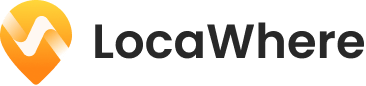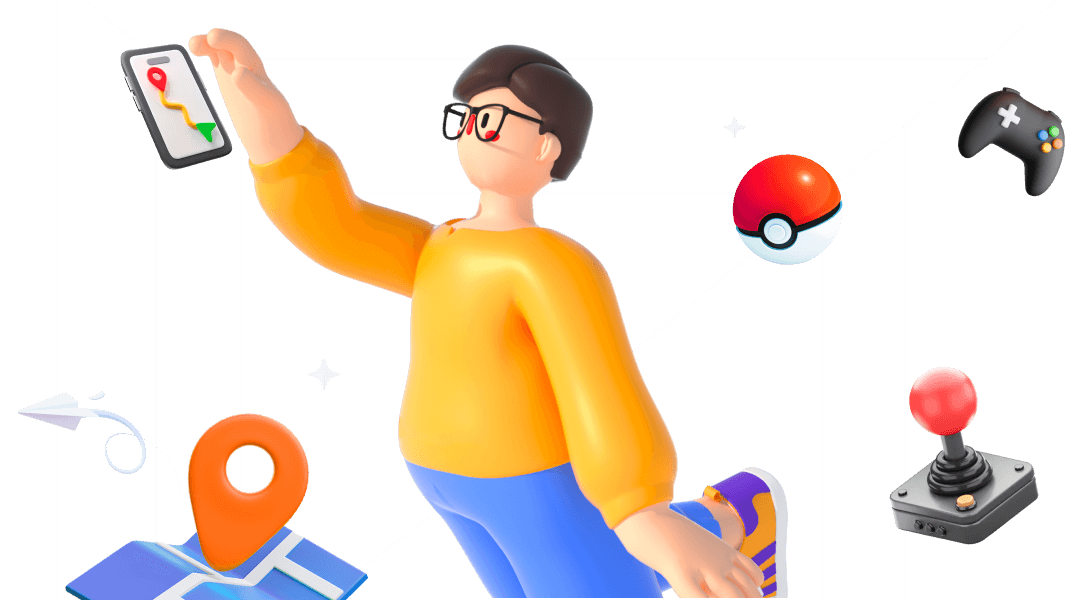Googleマップを開いてみると、自分の位置が全く違う場所に表示されることがあります。このような問題に直面した時、どのように対処すれば良いのでしょうか?そんな悩みを解決します。
この記事ではGoogleマップの位置情報が正しく表示されない時の原因とその解決策をまとめて紹介します。( お急ぎの方は直接最も効率な位置修正する方法へ移動)

Part1:Googleマップの位置情報が正しく表示されない原因
まず、Googleマップの位置情報が誤って表示される原因には主に以下の4つが考えられます。それぞれを詳しく見ていきましょう。
ネット環境の不良
GoogleマップはGPSを使って位置を特定しますが、それ以外にも携帯電話基地局との距離やWi-Fiアクセスポイントの情報を利用しています。ですから、GPSが受信できない状況やネット環境が悪い場所では、正確な位置情報を得られなくなります。
日時の設定ミス
端末の日時が正しくないと、Googleの位置情報も正確ではありません。Googleマップは電波の送受信にかかる時間の差を利用して位置を測定するため、端末の時刻がずれていると正確な位置が示されません。
節電モード
端末が節電モードに入っている場合、GPSを無効にしたり電波を弱めたりしているため、正確な位置情報を得られません。
位置情報の利用許可がされていない
端末のプライバシー設定でGoogleマップに位置情報の利用が許可されていない場合、正確な位置情報が表示されません。
以上の原因を考慮して、Googleマップの位置情報がおかしい時の対処法を以下に示します。
Part2:Googleマップの位置情報が正しく表示されない対処法
1位置情報の利用許可
端末の設定から位置情報の利用を許可してください。そうしないと、位置情報が正常に表示されないです。
▼位置情報の利用許可する手順
Step 1. 設定アプリから「プライバシー」>「位置情報サービス」を開きます。
Step 2. 位置情報サービスとGoogleマップの利用をオンにします。
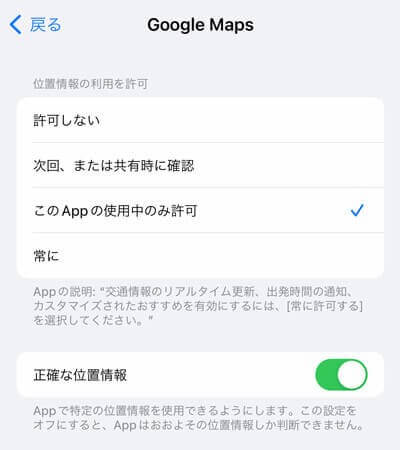
2コンパスの調整
もう一つの方法として、端末のコンパスを調整してみてください。
▼コンパスの調整する手順
Step 1. 設定アプリから「プライバシー」>「位置情報サービス」をタップする。
Step 2. 「システムサービス」を開き、「コンパスの調整」をオンにします。
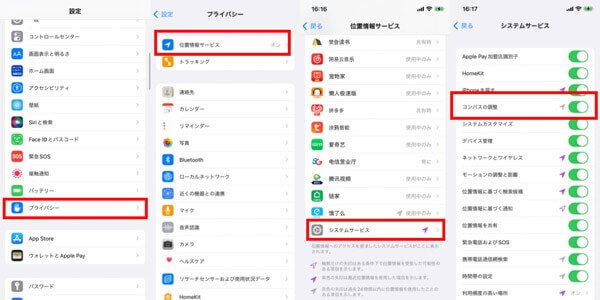
2デバイスの再起動
上記の方法で解決できない場合、端末を再起動してみてください。再起動すると、多くの問題を簡単に解決できます。
▼デバイスの再起動する手順
Step 1. スリープボタンの音量ボタンを、「スライドで電源オフ」が表示されるまで長押しする
Step 2. 表示されたらスライドして電源を切る
Step 3. 再度電源を入れなおす
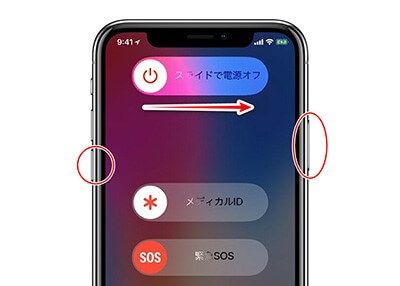
4ネット環境の確認
ネット環境を整えてから、再試行しましょう。最も簡単な方法はWi-Fiをオフにしてからオンにしてください。
▼Wi-Fiを接続する手順
Step 1. ホーム画面から「設定」をタップします。
Step 2. 「Wi-Fi」をタップします。
Step 3. Wi-Fiをオンにし、近くのWi-Fiネットワークをスキャンします。
Step 4. 接続したいWi-Fiネットワークをタップします。
Step 5. パスワードを入力します。パスワードが不要な場合は、自動的に接続されます。
Step 6. 「接続」ボタンをタップします。
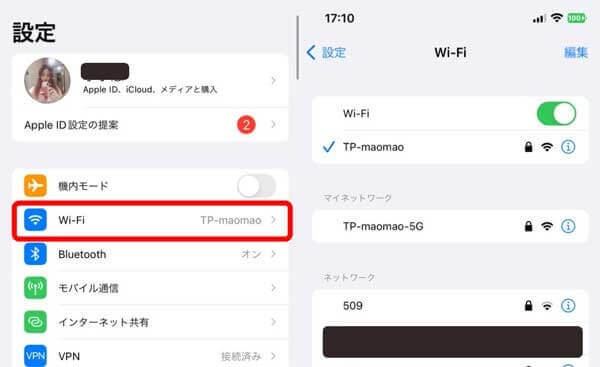
以上の対処法で問題が解決しない場合は、最終手段としてiMyFoneが開発した位置情報変更ソフト「AnyTo」を利用することも検討してみてください。
位置情報が正しく表示されない場合の最終手段
上記の方法でどうしてもGoogleマップの位置情報が正しく表示されない問題を解決できない場合は今の方法で必ず解決できます。まず位置情報を手動設定できるAnyToを利用して、本当の位置情報をまず設定します。そして、デバイスを再起動してみましょう。今までの検証の中で、100%解決しました。この位置変更ソフトは上記の機能だけでなく、カスタマイズルートに沿って自動的に移動できるするなど、位置追跡されたくない時も簡単に位置情報を隠すことができます。
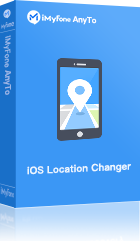
- ワンクリックで世界中隅々までテレポートできます。
- すべてのSNSと人気ARゲームなど位置情報ペースのアプリをサポートできます。
- 位置情報がズレる場合、手動で設定できます。
- PC必要なしのアプリバージョンがあるため、制限を完全になしです。
▼Googleマップで位置修正する手順
Step 1. AnyToを起動して、デバイスをPCと接続して、「スタート」をクリックします。
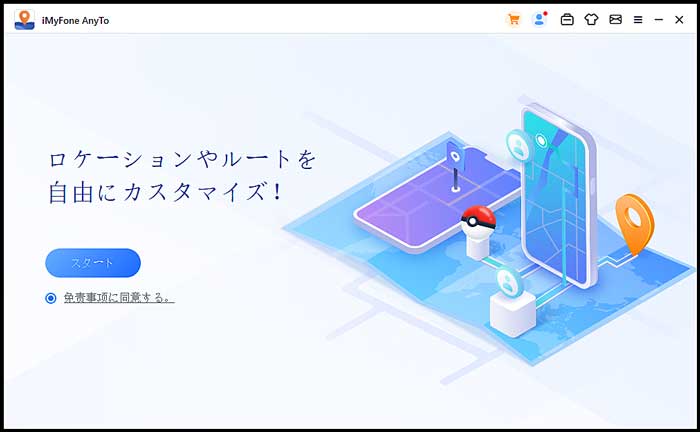
Step 2. 地図の読み込みを開始します。右上のフィールドで「テレポートモード」を選択して、目的地をクリックします。
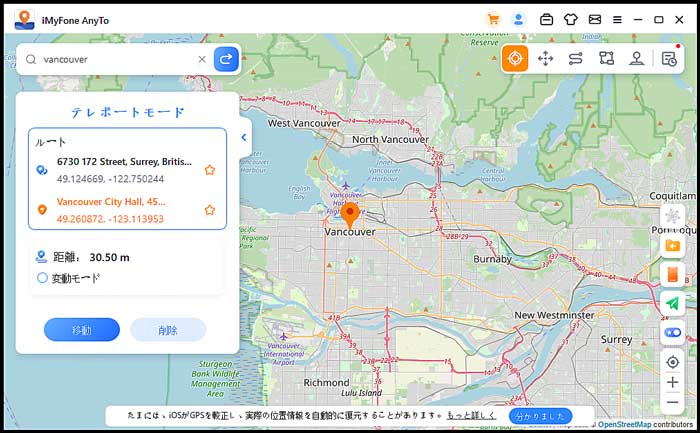
Step 3. 移動をクリックすると、変更完成です。
まとめ
今回はGoogleマップの位置情報がおかしい時の原因と対処法について解説しました。これらの対処法を試してみて、正確な位置情報を取得できるようにしてください。
最終手段として、位置情報を手動で設定してから、際試してみましょう。100%位置情報を修正できます。今なら限定の無料試用版を提供いたしますので、下のボタンをクリックして、試してみましょう。